Word2016怎么自动保存?office2016自动保存设置教程
发布时间:2017-04-27 14:43:27 作者:佚名  我要评论
我要评论
很多朋友不清楚Word2016怎么自动保存?下面小编给大家带来office2016自动保存设置教程,需要的朋友可以参考下
如果用的台式机处理word文档或者其他office编辑,那么自动保存是一个重要的功能,防止突然断电造成的数据丢失。今天我们就来看一下如何设置自动保存。
office2016自动保存设置教程
我们以word2016为例,首先新建一个文档。

然后打开以后,看到左上角,点击“文件”,

出现一个侧栏,然后单击“选项”菜单。

在左侧菜单中寻找“保存”选项。点击。

点击“保存自动回复信息时间间隔”前边的小勾

然后再后侧可以设置时间,根据自己的需要和实际情况设置即可。

就这么简单,你学会了吗?
以上方法适用于word2016、excel2016以及其他office2016软件。
相关阅读:
word2016表格怎么自动排序?word2016表格自动排序教程
word2016不能输入汉字怎么办?word2016无法输入中文解决方法
相关文章
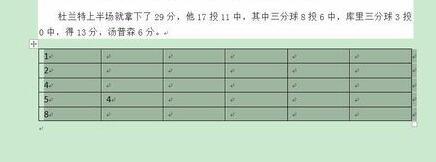
word2016表格怎么自动排序?word2016表格自动排序教程
很多朋友不清楚word2016表格怎么自动排序?下面小编给大家带来word2016表格自动排序教程,需要的朋友可以参考下2017-04-25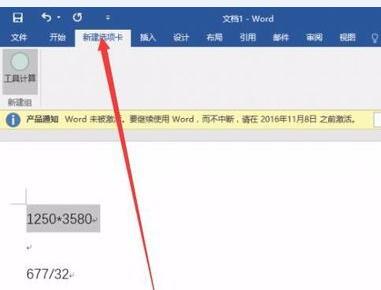 很多朋友不清楚Word2016计算器在哪?下面小编给大家带来Word2016打开计算器教程,需要的朋友可以参考下2017-04-25
很多朋友不清楚Word2016计算器在哪?下面小编给大家带来Word2016打开计算器教程,需要的朋友可以参考下2017-04-25word2016不能输入汉字怎么办?word2016无法输入中文解决方法
很多朋友不清楚word2016不能输入汉字怎么办?下面小编给大家带来word2016无法输入中文解决方法,需要的朋友可以参考下2017-04-25
Word2016怎么插入视频?Word2016插入本地视频教程
很多朋友不太清楚Word2016怎么插入视频?下面小编给大家带来Word2016插入本地视频教程,需要的朋友可以参考下2017-04-25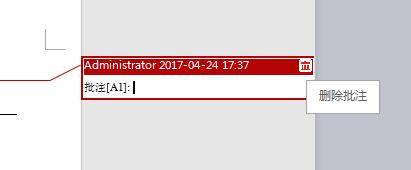
word2016怎么加批注及修订?word2016批注及修订使用教程
很多朋友不太清楚word2016怎么加批注及修订?下面小编给大家带来word2016批注及修订使用教程,需要的朋友可以参考下2017-04-24
Word2016怎么在方框内打勾?Word2016方框画勾技巧
很多朋友不清楚Word2016怎么在方框内打勾?下面小编给大家带来Word2016方框画勾技巧,需要的朋友可以参考下2017-04-24- 很多朋友不太清楚Word2016怎么打印预览?下面小编给大家带来Word2016打印预览方法,需要的朋友可以参考下2017-04-24

word2016未保存文件怎么恢复?office2016恢复未保存文档教程
很多朋友不清楚word2016未保存文件怎么恢复?下面小编给大家带来word2016恢复未保存文档教程,需要的朋友可以参考下2017-04-21 很多朋友不清楚Word2016最近打开文档记录怎么删除?下面小编给大家带来Word2016最近打开文档记录删除方法,一起来看吧2017-04-20
很多朋友不清楚Word2016最近打开文档记录怎么删除?下面小编给大家带来Word2016最近打开文档记录删除方法,一起来看吧2017-04-20 很多朋友不清楚Word2016的自动备份功能如何开启?下面小编给大家带来Word2016自动备份功能开启方法,一起来看吧2017-04-20
很多朋友不清楚Word2016的自动备份功能如何开启?下面小编给大家带来Word2016自动备份功能开启方法,一起来看吧2017-04-20


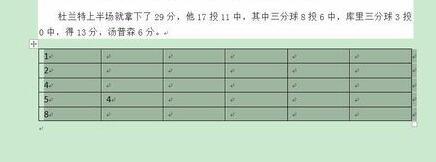
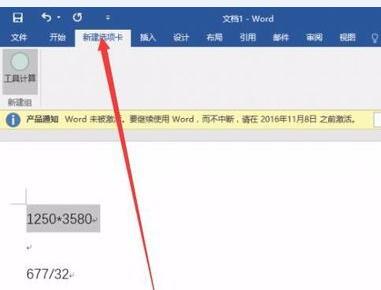

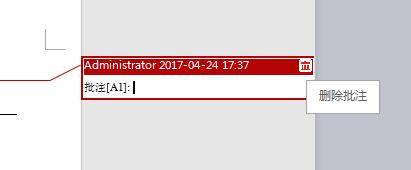




最新评论